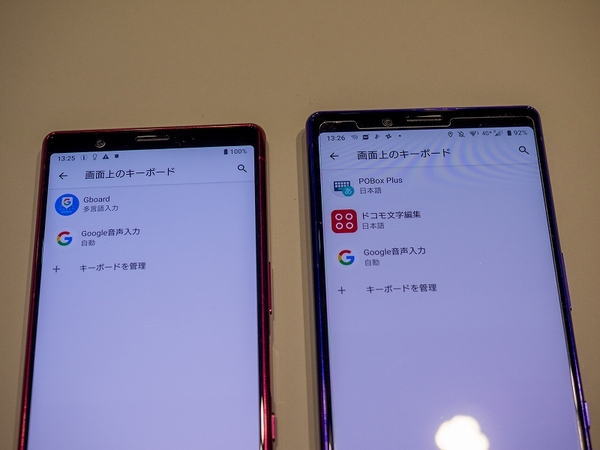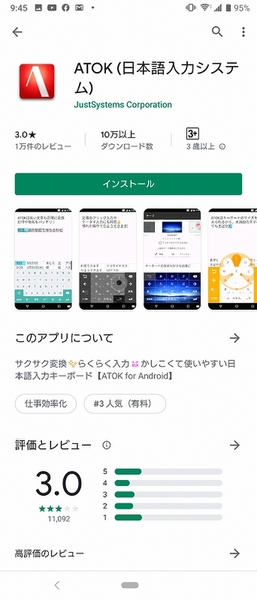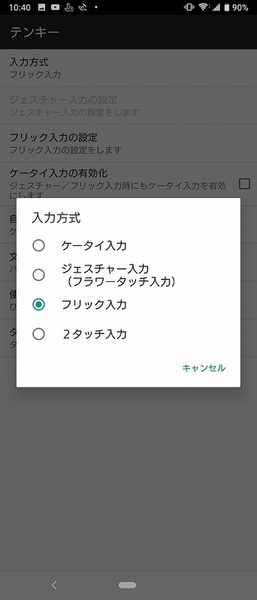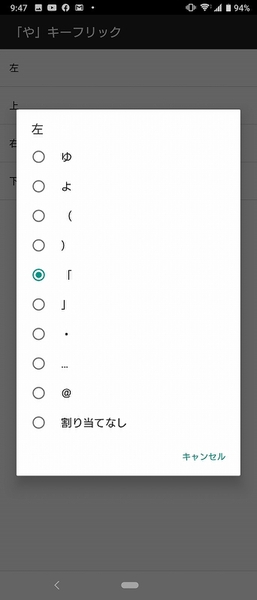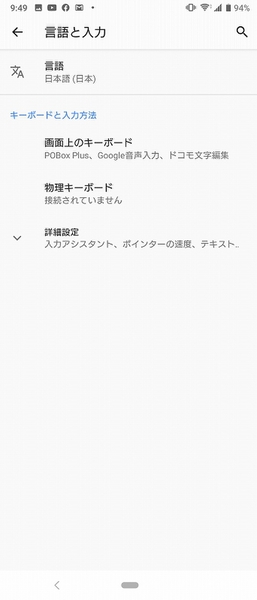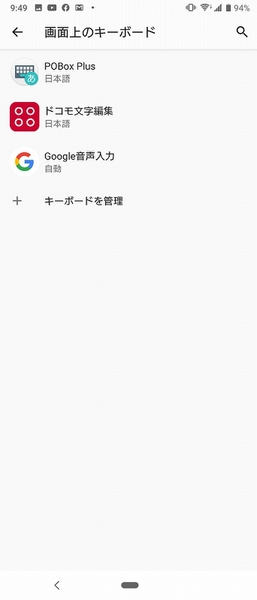さよならPOBox!
Xperia 1にATOKをインストールした
「Xperia 1(SO-03L)」には日本語入力アプリとして標準で「POBox Plus」がインストールされています。POBoxは歴史が古くソニーモバイルのスマートフォンだけではなく、フィーチャーフォンにも搭載されていたほど。とはいえ、残念ながら「Xperia 5」シリーズからは非搭載になりました。
Xperia 1でも「POBox Plus」使っていたのですが、筆者の場合、Xperia以外のAndroidスマートフォンやパソコンではATOKを使っています。辞書もオンラインで同期できるので、この際Xperia 1も日本語入力にATOKを使うことにしました。
すでにATOKアプリは購入済みなので、Playストアからダウンロードするだけです。インストール後はATOKの設定をします。入力方式は一般的なフリック。これも筆者の場合ですが、iPhoneを使うことも多いので、iOSのフリック入力と同じように「や」の左右フリック入力にカッコを割り当てておきます。
ATOKの設定が完了したら、Androidの設定からATOKを日本語入力として登録。設定の「システム」→「言語と入力」→「画面上のキーボード」へアクセスし、「キーボードを管理」をタップします。
週刊アスキーの最新情報を購読しよう